UAC(User Account Control : 用戶帳戶控制)是Windows Vista引入的最重要的功能特性之一,它通過在執行可能會影響計算機運行的操作或執行更改影響其他用戶的設置的操作之前,要求提供權限或或輸入管理員密碼,幫助防止對計算機進行未經授權的更改。
在默認情況下,當Windows Vista檢測到與系統相關的操作時,將會將所有提升請求轉至安全桌面,在這種情況下,桌面將被鎖定,只有輸入正確的管理員憑據後,屏幕才會解鎖操作才會繼續運行,從一般角度看,這能夠有效地避免用戶誤操作可能帶來的危害,在很大程序上保證系統的安全。
不過,安全桌面在某些情況下則會給我們帶來不便——事實上,很多用戶甚至因煩人的安全桌面而考慮禁用UAC,當然這樣的作法是不足取的。——比如說,在我們撰寫Windows Vista使用教程時,需要截圖UAC提示窗口的示例,但在安全桌面中,因大部分按鍵與鼠標功能均被屏蔽而無法截圖,這時候就要考慮禁止在提升權限時禁用安全桌面了。
要設置禁用Windows Vista的安全桌面,可通過組策略對象編輯器進行修改。在開始菜單的搜索框中輸入“Gpedit.msc”按回車,然後依次選擇“計算機配置” => “安全設置” => “本地策略” => “安全選項”——或使用本地安全策略編輯器“Secpol.msc”,選擇“本地策略” => “安全選項”——在右側窗格中找到“用戶帳戶控制: 提示提升時切換到安全桌面”,雙擊該項,將其修改為“已禁用”。
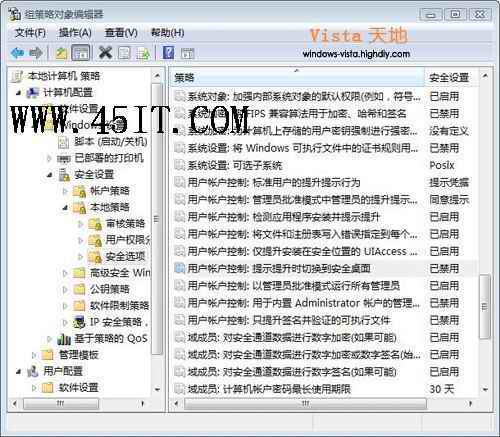
這樣,便可在出現UAC權限提升窗口的同時進行其他操作,比如說截圖。
注:禁用安全桌面會在一定程度上降低系統的安全性,切記。